
Quel est le meilleur logiciel pour enregistrer la vidéo du jeu PUBG avec audio sur votre mobile et votre ordinateur ? PUBG est l'un des jeux les plus populaires sur l'ordinateur et les téléphones. Lorsque vous souhaitez partager le jeu PUBG sur des sites de réseaux sociaux, il faut capturer la vidéo et l'audio du jeu PUBG avec une haute qualité. Dans l'article, vous pouvez apprendre plus de informations pour enregistrer la vidéo du jeu PUBG avec audio sur mobile et ordinateur selon l'article.
 1. Comment enregistrer une vidéo PUBG sur PC
1. Comment enregistrer une vidéo PUBG sur PC
Afin d'enregistrer le jeu PUBG avec son interne sur PC, ou même d'ajouter le commentaire du jeu avec le son et la caméra facecam du microphone ou de la webcam, AnyMP4 Screen Recorder est l'enregistreur d'écran souhaité pour PUBG. Il vous permet également de modifier le codec vidéo, la fréquence d'images et plus d'autres paramètres, d'ajouter des annotations, des textes, des formes et autres, ou même de partager les fichiers enregistrés sur des sites de réseaux sociaux. C'est aussi un logiciel facile que vous pouvez utiliser pour d'enregistrer un gameplay sur PC.
Lancez le programme sur votre ordinateur. Après cela, vous pouvez cliquer sur l'option Enregistreur Vidéo sur le menu et cliquer sur l'option Zone pour choisir d'enregistrer la fenêtre spéciale pour la vidéo de jeu PUBG.
Si vous souhaitez ajouter le commentaire du jeu, vous pouvez activer l'option Webcam pour ajouter la vidéo de la caméra facecam, ou même activer l'option Son système et l'option Microphone pour ajouter le canal audio souhaité pour la vidéo de jeu PUBG.
Vous pouvez cliquer sur l'icône d'engrenage pour modifier les clics de souris, configurer des raccourcis clavier et ajuster les paramètres audio et vidéo, tels que le format vidéo, le codec vidéo, la fréquence d'images, la qualité audio et plus encore. Si vous êtes satisfait de la sortie, vous pouvez cliquer sur le bouton OK.
Après cela, vous pouvez cliquer sur le bouton REC pour enregistrer des vidéos de jeu PUBG, pendant le processus d'enregistrement, vous pouvez dessiner la bordure, la ligne, les flèches et toute forme dont vous avez besoin. Une fois que vous avez enregistré le jeu, vous pouvez cliquer sur l'icône Arrêter pour obtenir le fichier souhaité.
Quelle est la meilleure méthode pour enregistrer une vidéo PUBG mobile avec du son? Afin de capturer des vidéos de haute qualité, AZ Screen Recorder est l'enregistreur d'écran souhaité pour PUBG sur votre téléphone Android. Apprenez simplement plus de détails sur le processus ci-dessous.
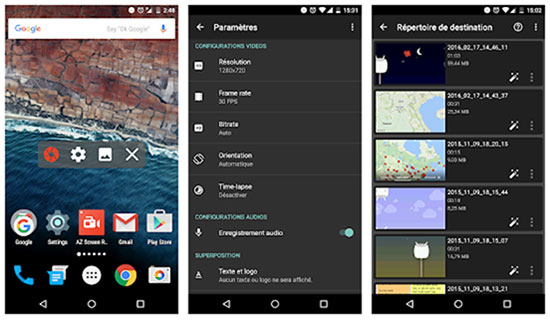
Étape 1. Téléchargez et installez AZ Screen Recorder sur votre téléphone Android, lancez l'enregistreur de jeu PUBG à partir du tiroir de l'application et appuyez sur l'icône d'engrenage pour modifier les paramètres d'enregistrement vidéo, y compris la résolution d'enregistrement, la fréquence d'images et plus encore à partir d'une superposition avec quatre boutons.
Étape 2. Lorsque vous avez terminé, vous pouvez appuyer sur Retour pour revenir à l'écran d'accueil. Ouvrez l'enregistreur de jeu PUBG et accédez à l'écran que vous souhaitez enregistrer. Appuyez sur l'icône rouge d'obturateur de caméra dans la superposition AZ pour enregistrer des vidéos de jeu à partir de PUBG.
Étape 3. Votre téléphone Android commencera automatiquement à enregistrer le fichier à partir du jeu PUBG. Lorsque vous avez terminé, vous pouvez dérouler la nuance de notification et cliquer sur l'option Pause ou l'option Arrêter pour sauvegarder la vidéo enregistrée sur votre téléphone Android.
Qu'est-ce que PUBG, PlayerUnknown's Battlegrounds ?
PlayerUnknown's Battlegrounds, connu sous le nom de PUBG, est un jeu de bataille royale multijoueur en ligne. Il a été publié pour Stream en mars 2017 avec une centaine de joueurs parachutés sur une île où ils récupèrent des armes et du matériel dans le but d'être le dernier à rester en vie et d'obtenir le dîner de poulet insaisissable.
Comment réparer PUBG Mobile Lag sur un téléphone à faible spécification ?
Lorsque vous enregistrez PUBG sur votre téléphone Android avec une haute qualité, vous pouvez avoir du mal à jouer à des jeux graphiques intensifs sur le téléphone Android dont les spécifications sont faibles. En ce qui concerne le cas, vous pouvez ajuster les paramètres graphiques et effacer le cache et les données mobiles PUBG.
Quel est le meilleur logiciel d'enregistrement pour PUBG sur iPhone ?
Si vous devez capturer le jeu PUBG sur votre iPhone, vous pouvez utiliser la fonction d'enregistrement par défaut pour enregistrer les vidéos souhaitées. Mais QuickTime pour Mac est une autre option recommandée pour enregistrer les fichiers; vous pouvez vous assurer un enregistrement fluide en jouant le PUBG sur votre iPhone.
Conclusion:
Afin d'enregistrer les vidéos de jeu PUBG, vous pouvez en savoir plus sur le meilleur logiciel d'enregistrement pour PUBG à partir de l'article. S'il est difficile de conserver un fichier vidéo de haute qualité sur votre téléphone Android, vous pouvez choisir AnyMP4 Screen Recorder qui est l'enregistreur d'écran souhaité pour PUBG sur votre PC ou Mac.
Si vous avez également besoin d'enregistrer une vidéo GoToMeeting ou d'autres applications de conversation, AnyMP4 Screen Recorder est un choix approprié. Si vous avez les questions, vous pouvez partager plus de détails dans les commentaires au-dessous.